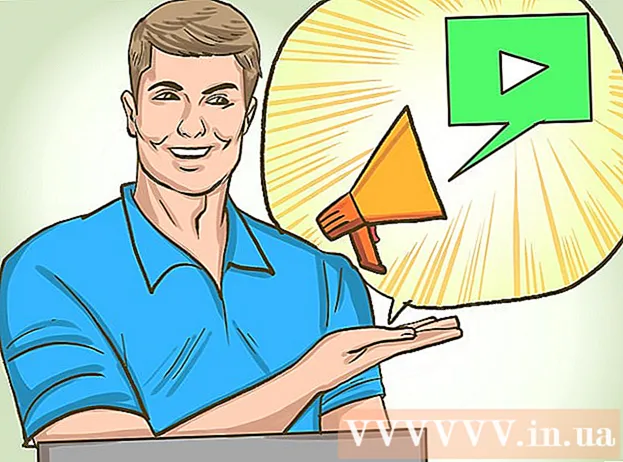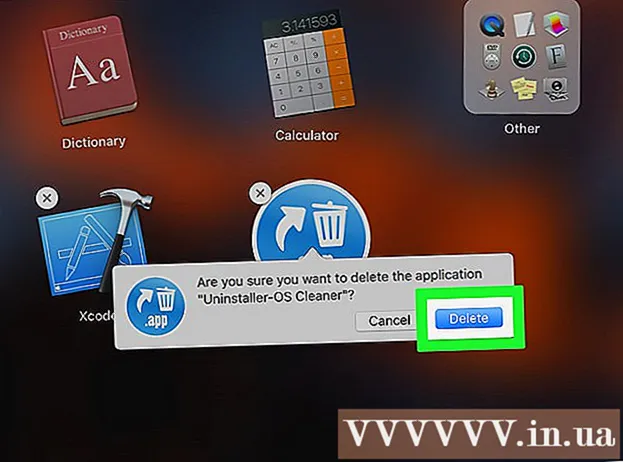நூலாசிரியர்:
Lewis Jackson
உருவாக்கிய தேதி:
11 மே 2021
புதுப்பிப்பு தேதி:
1 ஜூலை 2024

உள்ளடக்கம்
உங்கள் கேரியர் அதை அனுமதித்தால், உங்கள் ஐபோனை தனிப்பட்ட இணைய ஹாட்ஸ்பாட்டாக மாற்றலாம். பிற சாதனங்கள் யூ.எஸ்.பி அல்லது புளூடூத் இணைப்பு வழியாக இந்த ஹாட்ஸ்பாட்டின் வைஃபை உடன் இணைக்க முடியும்.
படிகள்
3 இன் முறை 1: வைஃபை ஹாட்ஸ்பாட்டை உருவாக்கவும்
அமைப்புகள் பயன்பாட்டைத் தட்டவும். இந்த பயன்பாடு "பயன்பாடுகள்" கோப்புறையில் அமைந்திருக்கலாம்.

விருப்பத்தை சொடுக்கவும் செல்லுலார் (கைபேசி).
இயக்கவும் செல்லுலார் தரவு (செல்லுலார் தரவு) விருப்பம் முடக்கப்பட்டிருந்தால். வயர்லெஸ் ஹாட்ஸ்பாட்டை உருவாக்க இந்த விருப்பத்தை நீங்கள் இயக்க வேண்டும்.

கிளிக் செய்க தனிப்பட்ட ஹாட்ஸ்பாட்டை அமைக்கவும் (தனிப்பட்ட ஹாட்ஸ்பாட் அமைப்பு). நீங்கள் ஒருபோதும் வைஃபை ஒளிபரப்பைப் பயன்படுத்தாவிட்டால் மட்டுமே இந்த பொத்தான் தோன்றும்.- முதல் முறையாக தனிப்பட்ட ஹாட்ஸ்பாட்டை அமைத்த பிறகு, தனிப்பட்ட அமைப்புகள் பட்டியலில் தனிப்பட்ட ஹாட்ஸ்பாட் விருப்பம் தோன்றும்.
- இந்த விருப்பம் சாம்பல் நிறமாக இருந்தால் அல்லது கிடைக்கவில்லை என்றால், உங்கள் தனிப்பட்ட ஹாட்ஸ்பாட்டை உருவாக்குவதை உங்கள் கேரியர் ஆதரிக்கவில்லை, அல்லது உங்கள் தரவு திட்டத்தை மேம்படுத்த வேண்டும். வைஃபை ஸ்ட்ரீமிங்கை அனுமதிக்கும் கேரியர்களின் பட்டியலுக்கு, இந்த ஆப்பிள் ஆதரவு பக்கத்தைப் பார்க்கவும்.

விருப்பத்தை சொடுக்கவும் வைஃபை கடவுச்சொல் (வைஃபை கடவுச்சொல்).
ஹாட்ஸ்பாட்டிற்கு நீங்கள் பயன்படுத்த விரும்பும் கடவுச்சொல்லை உள்ளிடவும்.
ஸ்லைடரைத் தட்டவும் தனிப்பட்ட ஹாட்ஸ்பாட் இந்த விருப்பத்தை இயக்க.
விண்டோஸில் உள்ள நெட்வொர்க்குகள் பொத்தானைக் கிளிக் செய்க. இந்த விருப்பம் திரையின் கீழ் வலது மூலையில் உள்ள கணினி தட்டில் அமைந்துள்ளது.
உங்கள் ஐபோனின் வைஃபை ஹாட்ஸ்பாட்டைத் தேர்ந்தெடுக்கவும். நெட்வொர்க்கின் பெயர் "உங்கள் பெயர் 'ஐபோன். "
பிணையத்திற்கான கடவுச்சொல்லை உள்ளிடவும். உங்கள் ஐபோனில் நீங்கள் முன்பு உருவாக்கிய கடவுச்சொல் இது. இணைக்கப்பட்டவுடன், பிசி ஐபோனின் இணைய இணைப்பைப் பயன்படுத்தி வலையில் உலாவ முடியும். விளம்பரம்
3 இன் முறை 2: யூ.எஸ்.பி டெதரிங் பயன்படுத்தவும்
உங்கள் கணினியில் ஐடியூன்ஸ் நிறுவவும். உங்கள் ஐபோனை ஒரு கேபிள் வழியாக விண்டோஸ் கணினியுடன் இணைத்தால், கணினிக்கு ஐடியூன்ஸ் தேவை. மேலும் விவரங்களுக்கு ஐடியூன்ஸ் எவ்வாறு நிறுவுவது என்பதைப் பற்றி ஆன்லைனில் பார்க்கவும்.
ஐபோனில் அமைப்புகள் பயன்பாட்டைத் தட்டவும். இந்த பயன்பாடு பொதுவாக முகப்புத் திரையில் அல்லது பயன்பாடுகள் கோப்புறையில் அமைந்துள்ளது.
விருப்பத்தை சொடுக்கவும் செல்லுலார்.
விருப்பங்களை இயக்கவும் செல்லுலார் தரவு உங்கள் கணினியுடன் உங்கள் ஐபோனின் இணைய இணைப்பைப் பகிர.
விருப்பத்தை சொடுக்கவும் தனிப்பட்ட ஹாட்ஸ்பாட்டை அமைக்கவும். இந்த விருப்பத்தை நீங்கள் காணவில்லை எனில், உங்கள் கேரியர் உங்கள் தனிப்பட்ட ஹாட்ஸ்பாட்டை ஆதரிக்காது, அல்லது உங்கள் தரவுத் திட்டம் தற்போது இல்லை.
- முதல் முறையாக தனிப்பட்ட ஹாட்ஸ்பாட்டை அமைத்த பிறகு, அமைப்புகள் பயன்பாட்டில் தனிப்பட்ட ஹாட்ஸ்பாட் விருப்பம் தோன்றும்.
இயக்கவும் தனிப்பட்ட ஹாட்ஸ்பாட்.
உங்கள் கணினியின் யூ.எஸ்.பி போர்ட்டில் உங்கள் ஐபோனை செருகவும்.
கணினியில் உள்ள பிணைய பொத்தானைக் கிளிக் செய்க. விண்டோஸில், இந்த விருப்பம் கணினி தட்டில் உள்ளது.
கணினிக்கான பிணையமாக தேர்ந்தெடுக்க ஐபோனைக் கிளிக் செய்க. நீங்கள் ஆன்லைனில் செல்லும்போது உங்கள் கணினி உங்கள் ஐபோனின் இணைய இணைப்பைப் பயன்படுத்தத் தொடங்கும். விளம்பரம்
3 இன் முறை 3: புளூடூத் வழியாக இணையத்தைப் பகிரவும்
கியர் ஐகானுடன் அமைப்புகள் பயன்பாட்டைத் தட்டவும். பயன்பாடு "பயன்பாடுகள்" கோப்புறையில் அமைந்திருக்கலாம்.
விருப்பத்தை சொடுக்கவும் செல்லுலார்.
இயக்கவும் செல்லுலார் தரவு. புளூடூத் வழியாக இணைய பகிர்வுக்கு மொபைல் தரவை இயக்க வேண்டும்.
கிளிக் செய்க தனிப்பட்ட ஹாட்ஸ்பாட்டை அமைக்கவும். இந்த விருப்பம் தோன்றவில்லை அல்லது சாம்பல் நிறமாக இருந்தால், உங்கள் கேரியர் அல்லது தரவுத் திட்டம் தனிப்பட்ட ஹாட்ஸ்பாட்டை ஆதரிக்காது.
- முதல் முறையாக ஹாட்ஸ்பாட்டை அமைத்த பிறகு, தனிப்பட்ட அமைப்புகள் மெனுவில் தனிப்பட்ட ஹாட்ஸ்பாட் விருப்பம் கிடைக்கும்.
இயக்கவும் தனிப்பட்ட ஹாட்ஸ்பாட்.
பொத்தானை அழுத்தவும் < அமைப்புகளுக்குச் செல்ல மேல் இடதுபுறத்தில்.
கிளிக் செய்க புளூடூத்.
இயக்கவும் புளூடூத்.
கணினி தட்டில் புளூடூத் பொத்தானைக் கிளிக் செய்க. புளூடூத் ஐகான் தெரியவில்லை என்றால், விண்டோஸ் கணினியில் புளூடூத் அடாப்டர் நிறுவப்படவில்லை.
கிளிக் செய்க "ஒரு தனிப்பட்ட பகுதி வலையமைப்பில் சேரவும்".
சாளரத்தின் மேலே உள்ள "சாதனத்தைச் சேர்" பொத்தானைக் கிளிக் செய்க.
ஐபோனில் கிளிக் செய்து இந்த சாளரத்தை திறக்க விடுங்கள்.
கிளிக் செய்க ஜோடி (இணைத்தல்) ஐபோனில். பிற சாதனத்தில் காட்டப்பட்டுள்ள குறியீட்டை உள்ளிடுமாறு கேட்கப்படலாம்.
சாதனங்கள் மற்றும் அச்சுப்பொறிகள் சாளரத்திற்குத் திரும்புக.
ஐபோனில் வலது கிளிக் செய்யவும்.
"பயன்படுத்தி இணை" விருப்பத்தின் மீது உங்கள் சுட்டியை வட்டமிட்டு சொடுக்கவும் "அணுகல் புள்ளி". விண்டோஸ் பிசி புளூடூத் வழியாக ஐபோனின் இணைய இணைப்பைப் பயன்படுத்தத் தொடங்கும். விளம்பரம்
ஆலோசனை
- நெட்வொர்க் வேகத்தை மேம்படுத்த நல்ல சமிக்ஞை கொண்ட இடத்திற்குச் செல்லவும்.
எச்சரிக்கை
- நீங்கள் கணினியைப் பயன்படுத்தினால் உங்கள் மாதாந்திர தரவு விரைவாக காலாவதியாகும். வலைப்பக்கங்களின் டெஸ்க்டாப் பதிப்புகள் மற்றும் நீங்கள் பதிவிறக்கும் பெரிய கோப்புகள் உங்கள் மொபைல் தரவு திட்டத்தின் திறனை விரைவாக நுகரும். உங்கள் பயன்பாட்டைக் கண்காணிக்கவும்.